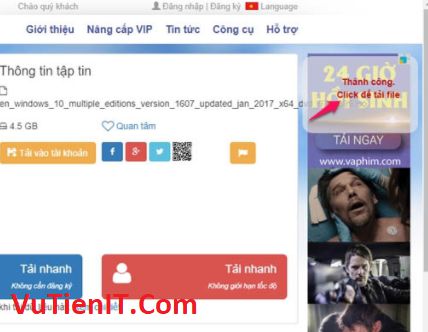
Như bạn đã biết thì khi bạn muốn tải một Link nào đó thuộc trang Fshare thì nếu trong trường hợp bạn không có tài khoản VIP thì tốc độ tải File Cực kỳ chậm, nó sẽ bóp băng thông tải của bạn chỉ còn vài chục kb, Nếu File bạn tải nên đến vài GB thì tải đến bao giờ xong? Để tải được max tốc độ mà bạn không có tài khoản VIP thì bạn có thể sử dụng Get Link tại các trang hỗ trợ bạn, nhưng có quá nhiều quảng Cáo. Vậy đâu là giải pháp cho bạn cứu cánh?
Trong bài viết này mình xin được chia sẻ đến bạn một Extension hay được gọi là Add on trên trình duyệt Chrome và Cốc Cốc giúp bạn tải max băng thông Link Fshare đó là add on IzUp Fast Downloaded. Với tiện ích đặc biệt hữu ích này sẽ giúp bạn được các việc như sau:
- Hỗ trợ tải file Fshare max tốc độ.
- Thời gian Gét Link tải nhanh chỉ khoảng 2 đến 3s thôi
- Hỗ trợ Fshare
- Không có bất kỳ quảng cáo khó chịu nào
- Cài đặt nhanh chóng
Oke như vậy bạn đã biết được tác dụng của tiện ích này rồi đúng không? Bây giờ chúng ta sẽ tiến hành cài đặt nó trên trình duyệt nhé.
Get Link Fshare với IzUp Fast Downloaded

Download Add On IzUp Fast Downloaded
Đầu tiên bạn truy cập vào link tải trên bạn được giao diện như dưới đây bạn nhấn vào Thêm vào Chrome
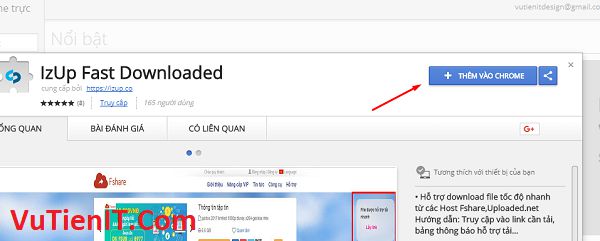
Sau đó bạn hãy truy cập vào Link Fshare bạn muốn download. Ở bên góc phải của bạn xuất hiện một bảng thông báo rằng File được hỗ trợ tải nhanh Lấy Link. Bạn hãy nhấn vào Lấy Link
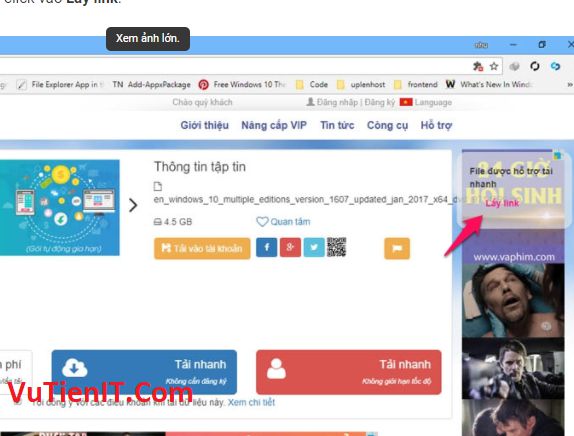
Bạn chờ khoảng 2 -> 3s sẽ xuất hiện dòng thông bao là “Thành công. Click để tải File” bạn hãy Click chuột vào đó
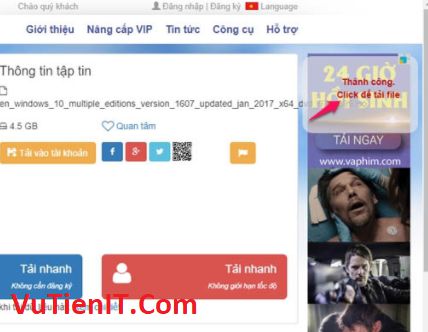
Và kết quả bạn được như hình dưới đây. Bạn tải được link Fshare max tốc độ mà hoàn toàn miễn phí.

Với tiện ích này bạn không lo vấn để tải file chậm nữa trong khi đó mạng nhà bạn ở tốc độ cao. Qúa tuyệt vời phải không? Hãy chia sẻ mọi người để được biết thủ thuật hay này nhé!

Thành công, click tải file. Click vô thì nó lại quay lại như cũ, Get link ban đầu. IDM không có link nào để bắt.